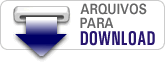Objetivo: Apresentação de dados em única aba do Excel.
O recurso câmera, permite que uma região seja copiada para outro local da planilha, criando uma imagem que é atualizada simultaneamente com a alteração das informações da região.



Neste exemplo você verá a utilização deste recurso na apresentação de dados em uma única guia, utilizando para isso botões e uma VBA simples que faz com que a imagem seja jogada para frente ou para trás, conforme a opção selecionada.

Utilizando o recurso câmera do Excel representado pelo ícone e um pouco de VBA foi criada esta planilha que reúne as análises de informações em planilhas, gráficos e textos.
Para ativar o recurso câmera, clique em Arquivo (Ícone Office)->Opções->Personalizar Faixa de Opções, selecionar Escolher comando em: Todos os Comandos, e selecionar o campo câmera.
Utilizando o recurso câmera:
1. Selecione uma área na sua planilha, de preferência nomeie o intervalo, porém não é obrigatório
2. Clique no ícone câmera
3. Selecione o local aonde será criada uma imagem do intervalo selecionado.
Pronto! Você pode incrementar a apresentação dos dados utilizando VBA conforme o exemplo que você pode baixar neste artigo.
Abraço,
Marcos Rieper